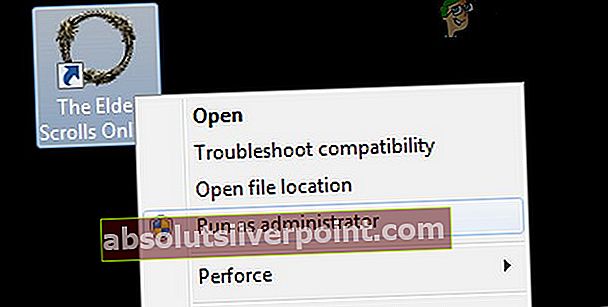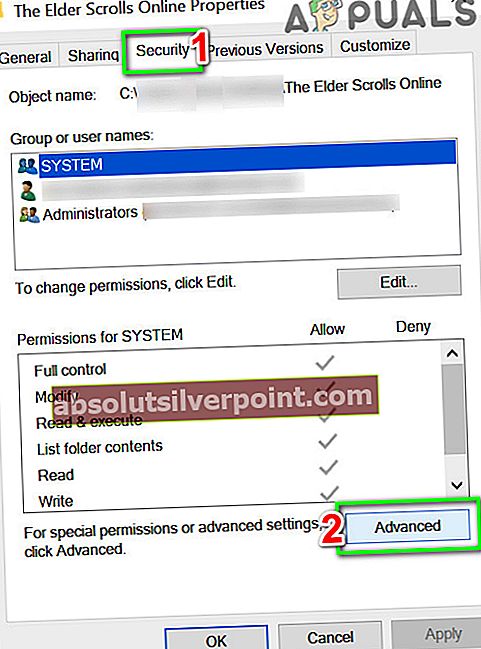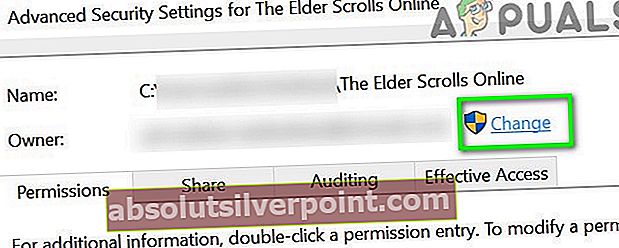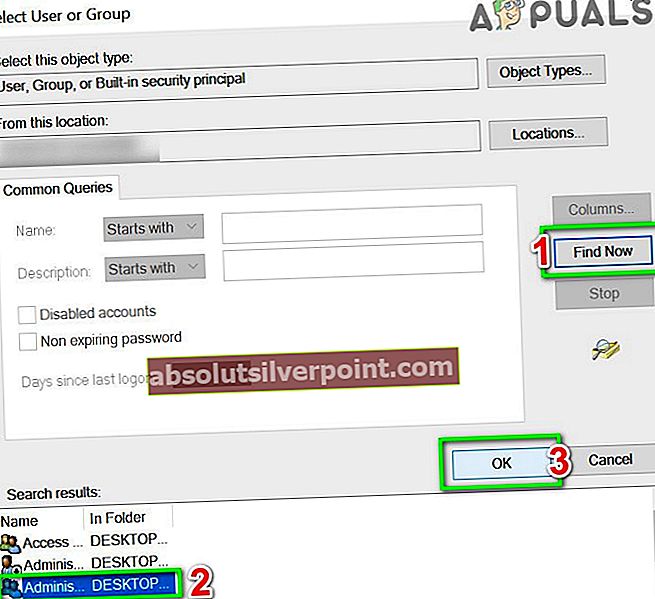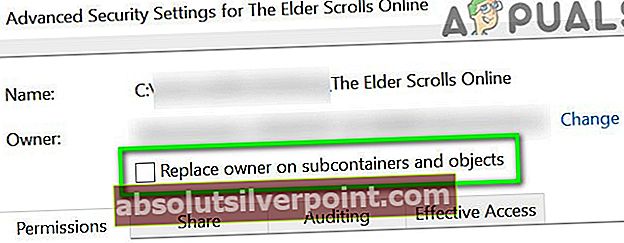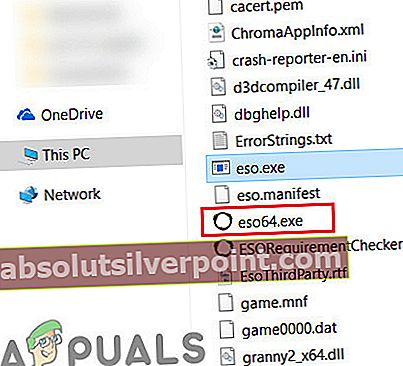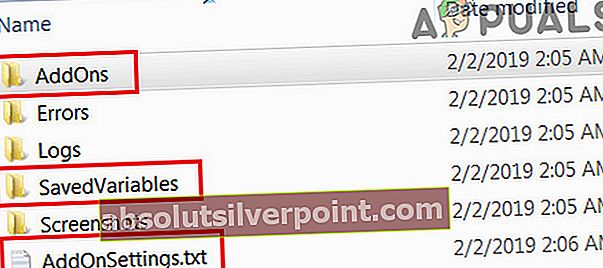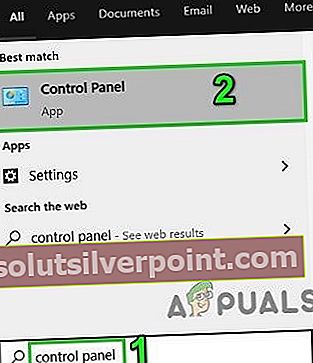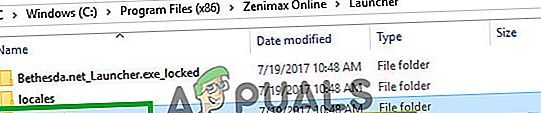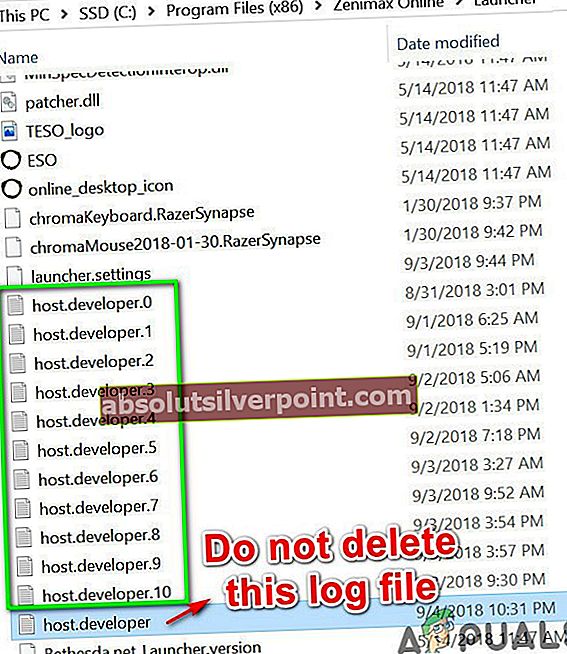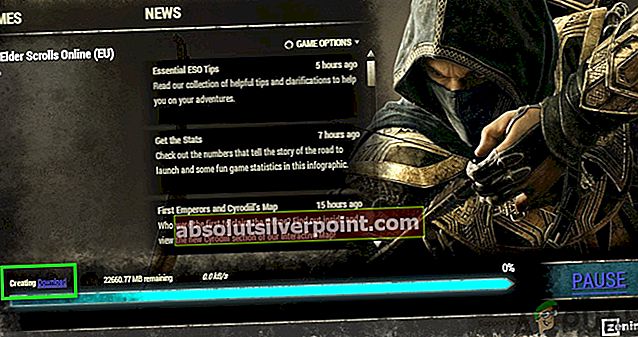Chyba ESO 1005 môže byť spôsobená problémami s povolením spúšťača a inštalačných priečinkov hry. Môže to byť tiež spôsobené antivírusovým softvérom blokovaním prístupu k hre. Okrem toho je poškodená inštalácia Visual C ++ môže tiež spôsobiť problém, s ktorým sa stretávate.
Používateľ sa stretne s nasledujúcou správou a nebude si môcť zahrať hru:

Tu je niekoľko rýchlych krokov na odstránenie problému skôr, ako pristúpite k technickým riešeniam:
- Skontrolovať údržba na stránke Twitter.
- Reštart váš systém.
- Vyčistite bootovací systém Windows a skontrolujte, či problém nevytvára iná aplikácia alebo služba.
- Aktualizácia vaše Windows a systémové ovládače.
- Uistite sa, že splnomocnenec a skript automatickej konfigurácie sú zdravotne postihnuté.
Riešenie 1: Spustite spúšťač ESO ako správca
Ako naznačuje chybové hlásenie ESO, problém môže byť s povoleniami spúšťača. Každá hra vyžaduje povolenie správcu, aby mohla správne fungovať v systéme bez prerušenia alebo z dôvodu obmedzení UAC. V takom prípade môže problém vyriešiť otvorenie spúšťača ESO s oprávneniami správcu.
- Na pracovnej ploche vášho systému (alebo v mieste inštalácie spúšťača) kliknite pravým tlačidlom myši the Launcher ikona.
- Potom v kontextovej ponuke zvoľte „Spustiť ako správca”A skontrolujte, či hra funguje dobre.
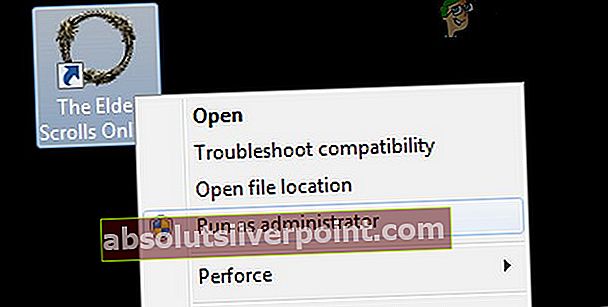
Riešenie 2: Dočasne vypnite antivírus a bránu firewall
Je známe, že antivírusové aplikácie (najmä MacAfee) blokujú hranie hry. Hru označia ako falošne pozitívnu, čo následne blokuje prístup k základným systémovým zdrojom. Problém je možné vyriešiť pridaním výnimiek pre spúšťač a súbory / priečinky hier alebo deaktiváciou bezpečnostného softvéru.
Pozor: Postupujte na svoje vlastné riziko, pretože zmena nastavenia antivírusu alebo brány firewall alebo jej deaktivácia môže spôsobiť, že váš systém bude zraniteľnejší voči hrozbám, ako sú vírusy, trójske kone atď.
- Môžete deaktivovať antivírus alebo vypnúť bránu firewall
- Alebo sa môžete rozhodnúť pridať výnimky (nezabudnite pridať do zoznamu výnimiek prehľadávanie vášho AV / firewallu v reálnom čase) pre nasledujúce súbory:
Spúšťač Bethesda.net: C: \ Program Files (x86) \ ZenimaxOnline \ Launcher ESO.exe: C: \ Program Files (x86) \ ZenimaxOnline \ The Elder Scrolls Online \ game \ client \ eso.exe Eso64.exe: C: \ Program Files (x86) \ ZenimaxOnline \ The Elder Scrolls Online \ game \ client \ eso64.exe Steam.exe: C: \ Program Files (x86) \ Steam \ steam.exe
- Nasledujúci priečinky by tiež malo byť vylúčené:
C: \ Program Files (x86) \ Zenimax Online \ C: \ Program Files (x86) \ Zenimax Online \ The Elder Scrolls Online \ C: \ Program Files (x86) \ Steam \ C: \ Users \ Moje dokumenty \ Elder Posúva sa online \ a podpriečinky
- Potom spustite launcher / hru s oprávneniami správcu a skontrolujte, či funguje správne.
Riešenie 3: Opravte hru
Mnoho súborov môže spôsobiť poškodenie súborov hry. K tomu obvykle dochádza v dôsledku neúplnej aktualizácie hry. Ak sú vaše samotné herné súbory poškodené, nebudete ich môcť spustiť a hrať bez niekoľkých chýb. V takom prípade môže oprava herných súborov problém vyriešiť.
- Reštart váš systém.
- Otvor ESOLauncher ako správca. Ak používate viac klientov ESO, nezabudnite zvýrazniť toho správneho kliknutím na neho.
- Počkaj aby sa launcher úplne načítal.
- Potom otvorte Možnosti hry rozbaľovaciu ponuku a kliknite na Oprava.

- Keď sa zobrazí výzva, umožnite spúšťaču skenovať všetky súbory hier.
- Môže to chvíľu trvať, takže počkaj na dokončenie procesu opravy.
- Potom východ spúšťač a reštartujte systém.
- Po reštarte otvorte launcher / hru s oprávneniami správcu a skontrolujte, či nie je v chybe.
Riešenie 4: Zmeňte názov priečinka ESO
Klient ESO používa pre megaservery EÚ a NA rôzne názvy priečinkov. Ak názov priečinka nezodpovedá oblasti hry, môže sa vyskytnúť chyba, o ktorej diskutujete. V takom prípade môže problém vyriešiť premenovanie priečinka podľa regiónu vašej hry.
- Skončiť launcher / hra.
- Otvor tvoj Prieskumník súborov a navigovať do priečinka ESO v priečinku Moje dokumenty:
C: \ Users \ Moje dokumenty \ Elder Scrolls Online \
- Napríklad, ak ste hranie v EÚ, potom nájdite Naživo priečinok a premenujte ho na Liveeu.
- Potom reštart váš systém.
- Teraz spustenie hru a skontrolujte, či nie je zjavná chyba ESO 1005.
Riešenie 5: Zmeňte povolenia pre priečinok s hrami
Ak má používateľský účet, ktorý sa používa na hranie hry, problém s oprávnením na prístup do inštalačného adresára hry, môže sa vyskytnúť chyba 1005. V takom prípade môže problém vyriešiť vytvorenie vlastníka priečinka hry.
- Skončiť launcher / hra.
- Otvor tvoj Prieskumník súborov a navigovať do inštalačného adresára hry, zvyčajne je to:
C: \ Program Files (x86) \ ZenimaxOnline \
- Teraz kliknite pravým tlačidlom myši na The Elder Scrolls Online priečinok a kliknite na Vlastnosti.
- Potom prejdite na ikonu Bezpečnosť kartu a kliknite na Pokročilé.
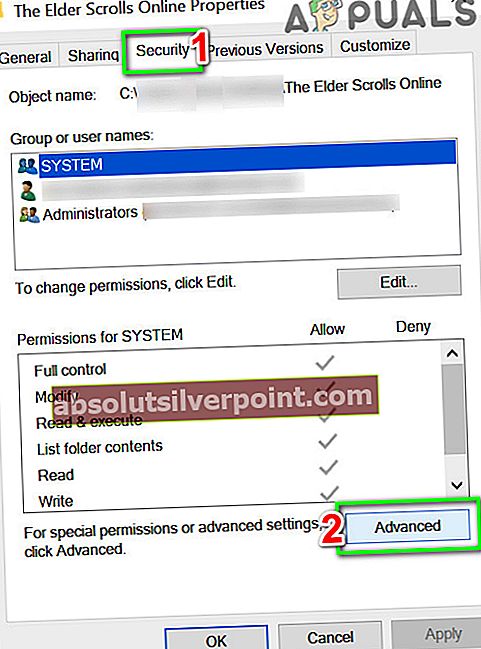
- Teraz kliknite na Zmena pred Majiteľ.
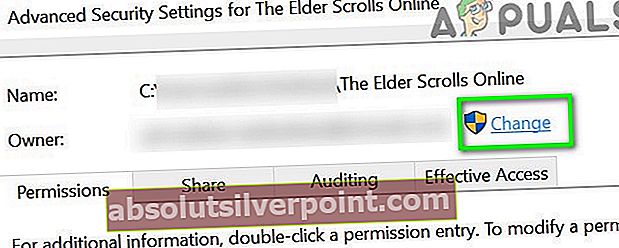
- Teraz kliknite na Pokročilé a potom Nájsť teraz.
- Teraz vyberte svoje užívateľské meno vo výsledkoch vyhľadávania v dolnej časti okna a kliknite na Ok.
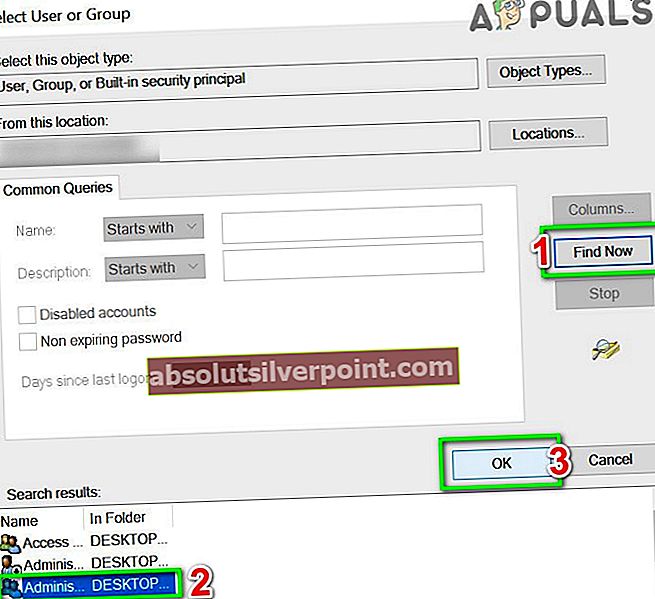
- V okne povolení znova kliknite na tlačidlo OK.
- Potom kliknite na začiarkavacie políčko Vymeňte vlastníka za subdodávky a predmety.
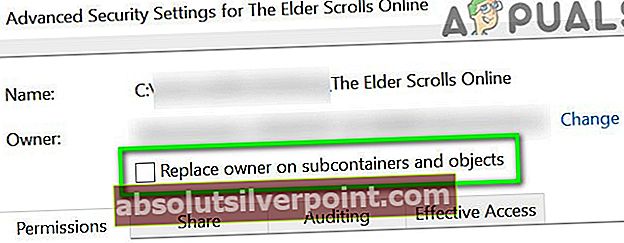
- Teraz kliknite Ok keď Bezpečnostné varovanie systému Windows objaví sa.
- Potom reštart váš systém.
- Teraz spustenie hru a skontrolujte, či funguje dobre.
Riešenie 6: Reštartujte v bezpečnom režime a odstráňte súbory Exe z hry
Ako naznačuje chybové hlásenie, spúšťač nemohol získať prístup k súboru EXE. Ak spúšťač nemohol pristupovať k súborom ani s oprávneniami správcu, existuje maximálna šanca, že dôjde k poškodeniu samotného súboru exe hry. V takom prípade môže problém vyriešiť odstránenie / premenovanie súboru exe a oprava hry (na stiahnutie nového súboru exe).
- Topánka váš systém v bezpečnom režime.
- V bezpečnom režime navigovať do inštalačného adresára hry. Zvyčajne sa nachádza na adrese
C: \ Program Files (x86) \ Zenimax Online \ The Elder Scrolls Online \ hra \ klient
- Teraz nájdi súbor exe (eso64.exe / eso.exe) a vymazať (ak chcete hrať na istotu, premenujte súbor exe).
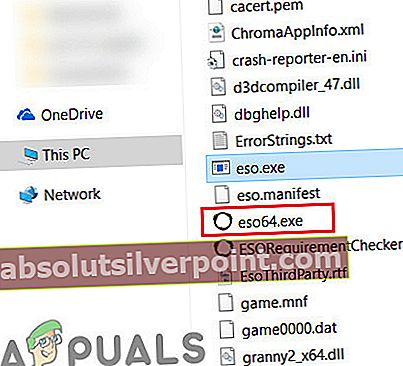
- Teraz topánka váš systém v normálny režim.
- Po zapnutí systému začať opravovať hra uvedená v riešenie 3.
- Po oprave a reštartovaní systému pridať ex do zoznam výnimiek vášho AV programu (diskutované v riešenie 2).
- Teraz otvorené spúšťač s oprávneniami správcu a skontrolujte, či je v ňom chyba.
Riešenie 7: Odstráňte doplnky hry
ESO podporuje rôzne typy doplnkov na zlepšenie používateľského zážitku. Ak je niektorý z týchto doplnkov poškodený, môže to spôsobiť chybu ESO, na ktorú narazíte. V takom prípade môže problém vyriešiť odstránenie týchto doplnkov. Budeme diskutovať o postupe pre Windows.
- Skončiť launcher / hra.
- Otvorené Prieskumník súborov a navigovať do
C: \ Users \ Moje dokumenty \ Elder Scrolls Online \
- Teraz otvorené the Naživo alebo Liveeu priečinok.
- Potom otvorte Addony priečinok a vymazať celý jeho obsah.
- Teraz otvorteSavedVariables”A odstráňte všetok jeho obsah.
- Potom odstráňte Súbor AddOnSettings.txt. Ak chcete hrať na istotu, môžete tieto priečinky alebo súbory premenovať.
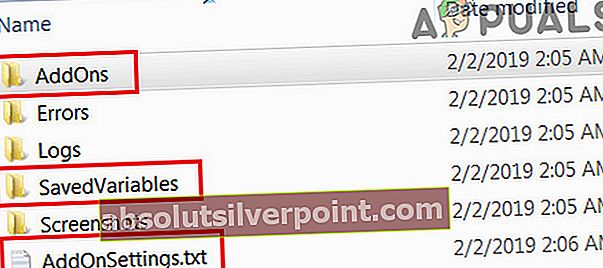
- Teraz reštart váš systém.
- Po reštarte spustenie hru a skontrolujte, či funguje dobre.
Riešenie 8: Opravte inštaláciu v C ++
ESO vyžaduje na svoju činnosť aplikáciu Visual C ++ Redistributable for Visual Studio 2015 (vcredist_x64_2015.exe a vcredist_x86_2015.exe). Ak inštalácia C ++ nie je k dispozícii alebo je neúplná, môže sa vyskytnúť chyba, o ktorej diskutujete. V takom prípade môže oprava inštalácie Visual C ++ problém vyriešiť.
- Skončiť spúšťač / hra a všetky súvisiace procesy prostredníctvom Správcu úloh.
- Stlačte Windows a do vyhľadávacieho poľa Windows zadajte Ovládací panel. Potom vo výsledkoch vyhľadávania kliknite na Ovládací panel.
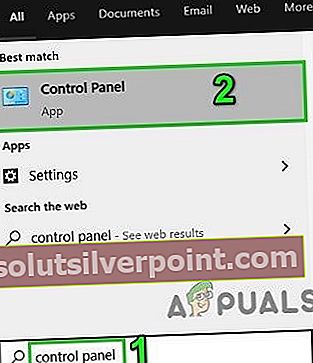
- Potom kliknite na Odinštalujte program.

- V zozname nainštalovaných aplikácií kliknite pravým tlačidlom myši na svoju Inštalácia v C ++ a kliknite na Oprava.
- Potom nasledovať výzvy na obrazovke na dokončenie procesu opravy.
- Po oprave reštart váš systém.
- Po reštarte spustenie hru a skontrolujte, či funguje dobre.
- Ak nie, tak potom odinštalovať the Inštalácia Visual C ++.
- Teraz Stiahnuť ▼ a Inštalácia Visual C ++ Redistributable for Visual Studio 2015.
- Potom spustenie svoju hru a skontrolujte, či v hre nie je chyba.
Riešenie 9: Odstráňte priečinok s programovými údajmi hry
Nové opravy sa stiahnu do priečinka s programovými údajmi v inštalačnom adresári hry. Ak je novo stiahnutá oprava poškodená, môžete sa stretnúť s aktuálnou chybou ESO. V takom prípade môže problém vyriešiť vymazanie priečinka s programovými dátami.
- Východ spúšťač ESO.
- Teraz otvorte Prieskumník súborov a navigovať do Priečinok Program Data v inštalačnom adresári hry. Spravidla to tak je
C: \ Program Files (x86) \ Zenimax Online \ Launcher \ ProgramData
- Potom vymazať toto ProgramData priečinok.
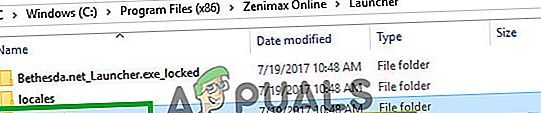
- Opäť v launcher priečinok, vyhľadajte súbory „host.developer.Xlog”Kde X predstavuje číslo. Odstrániť všetky takéto súbory okrem ten bez čísla t.j. host.developer.log.
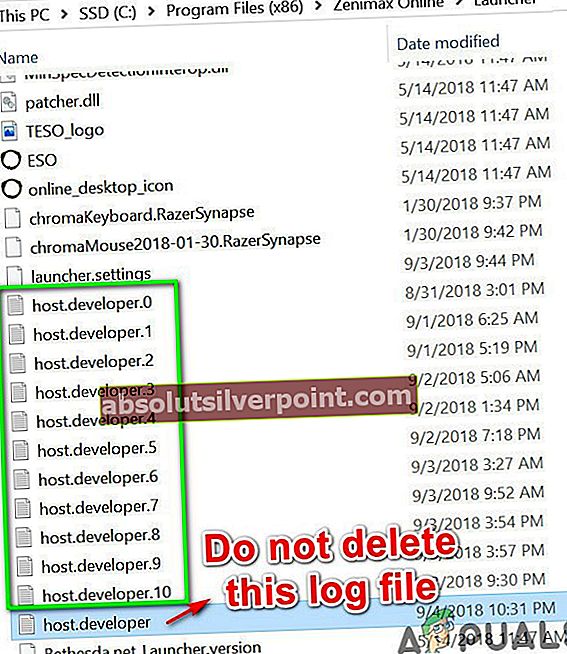
- Teraz reštart váš systém.
- Po reštarte otvorené launcher. Teraz by mal launcher zobraziť „Vytvára sa stiahnutie”.
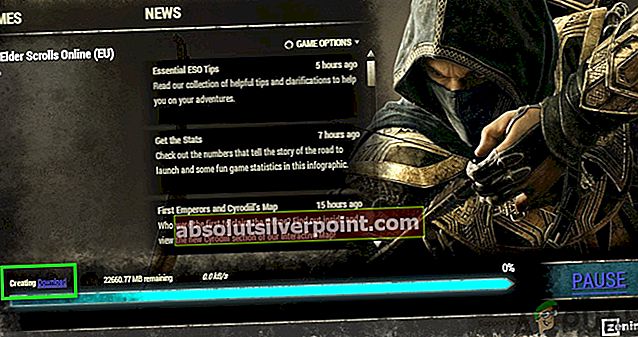
- Po dokončení sťahovania skontrolovať ak je v hre jasná chyba.
Riešenie 10: Spustite hru z inštalačného adresára
Ak váš launcher nemohol nájsť exe súbor hry (ktorý spôsobuje chybu 1005), môže problém vyriešiť spustenie hry priamo z hry.
- Skončiť launcher / hra.
- Otvor Prieskumník súborov a navigovať do inštalačného adresára vašej hry, zvyčajne to je:
C: \ Program Files (x86) \ Zenimax Online \ The Elder Scrolls Online \ hra \ klient
- V priečinku klienta vyhľadajte a kliknite pravým tlačidlom myši na eso.exe alebo eso64.exe. Potom kliknite na Spustiť ako správca.
- Teraz skontrolovať ak hra začala fungovať dobre.
Riešenie 11: Odinštalujte, odstráňte priečinky s hrami a potom znova nainštalujte
Chyba ESO 1005 môže byť spôsobená poškodenou inštaláciou hry. V takom prípade môže problém vyriešiť odinštalovanie, odstránenie príslušných priečinkov s hrami a opätovné nainštalovanie hry.
- Skončiť hra a launcher.
- Stlačte Windows kľúč a do vyhľadávacieho poľa napíšte Ovládací panel. Potom v zozname výsledkov vyhľadávania kliknite na Ovládací panel.
- Potom kliknite na Odinštalujte program.
- Teraz v zozname nainštalovaných programov kliknite pravým tlačidlom myši na The Elder Scrolls Online a potom kliknite na odinštalovať.
- Postupujte na dokončenie procesu odinštalovania.
- Teraz reštart váš systém.
- Po reštartovaní otvorte Prieskumník súborov a navigovať do inštalačného adresára hry. Zvyčajne to je:
C: \ Program Files (x86) \ ZenimaxOnline \
Odstrániť všetky súbory / priečinky tu.
- Teraz navigovať do priečinka
C: \ Users \ Moje dokumenty \
a vymazať the Elder Scrolls Online priečinok tu.
- Potom spustite nástroj na čistenie disku, aby ste odstránili zvyšky hry.
- Teraz reštartujte systém.
- Potom si hru stiahnite a nainštalujte.
- Po dokončení inštalácie spustite hru.
Ak stále máte problémy, môžete preneste aktualizovaný súbor hry z pracovného a dôveryhodný počítač.
Okrem toho môžete svoj počítač resetovať, aby ste sa zbavili chyby ESO. Pred resetovaním počítača však bude dobré sa obrátiť na podporu.
Značky ESO ESO Chyba pri hraní hier